منوی سایت
جدیدترین دانلودها
- نرم افزار نقشه گوگل (برای اندروید) - Google Maps 11.125.0102 Android
- نرم افزار بهینه سازی عمیق موبایل (برای اندروید) CCleaner 24.08.0 Android
- نرم افزار بهینهسازی و افزایش سرعت کامپیوتر (برای ویندوز) - Wise Care 365 Pro 6.6.7.637 Windows
- نرم افزار مدیریت فایروال ویندوز - Windows Firewall Control 6.11.0.0 Windows
- مرورگر فایرفاکس (برای ویندوز) - Firefox 125.0.2 Windows
- نرم افزار اینترنت دانلود منیجر (برای ویندوز) - Internet Download Manager 6.42 Build 8 Windows
- نرم افزار عکس برداری از دسکتاپ (برای ویندوز) - HyperSnap 9.5.0 Windows
- نرم افزار بهینه سازی ویندوز - Glary Utilities Pro 6.9.0.13 Windows
- نرم افزار ضد بدافزار (برای ویندوز) - Glary Malware Hunter Pro 1.183.0.804 Windows
- نرمافزار ویرایش، افکتگذاری، آنالیز و میکس فایلهای صوتی (برای ویندوز) - Audacity 3.5.0 Windows
ویندوز اورجینال لپ تاپ
تازه های این بخش :
آموزش بازگردانی ویندوز و تنظیمات اولیه لپتاپ

بعضی از لپتاپهایی عرضه میشوند که به صورت پیشفرض دارای ویندوز نصب شده و اورجینال هستند.
حال اگر شما نیز سهواً یا عمداً اقدام به نصب ویندوز دیگری کردهاید و از کردهی خود پشیمان هستید، مطالعه کامل این مقاله آموزشی میتواند برای شما کارساز باشد.
در این مقاله آموزشی قصد داریم آموزش دهیم که چگونه میتوانید تنظیمات و ویندوز اولیه کارخانه را بازگردانی کنید.
آموزش:
1. لپتاپ را روشن کنید. به محض مشاهده لوگوی لپتاپ، کلید "F8" را فشار دهید.
2. صفحه مربوط به "تنظیمات بوت" را مشاهده خواهید نمود.

3. گزینه "Repair Your Computer and press on the Enter key" را انتخاب نمایید.
4. وارد صفحهای طبق تصویر زیر خواهید شد. در این صفحه باید زبان مورد نظر خود را انتخاب کنید.

5. در صفحه بعدی باید نام کاربری و رمز عبور خود را وارد کرده و سپس "OK" را انتخاب کنید.

6. اینک وارد صفحهای تحت عنوان "System Recovery Options" شدهاید.
7. در این صفحه باید گزینه آخر یعنی "HP Recovery Manager" را انتخاب کنید. کلمه "HP" میتواند با توجه به اسم لپتاپ شما تغییر کند.

8. در صفحه جدید، باید گزینه "System Recovery" را انتخاب نمایید.

نکته*: ما این آموزش را با استفاده از لپتاپ "HP" آماده کردیم. انجام مراحل در سایر لپتاپها نیز به همین روال بوده و شاید در بعضی قسمتها تفاوتهای جزئی وجود داشته باشد که خودتان نیز میتوانید به راحتی مسیر درست را انتخاب کنید.
امیدواریم از این آموزش لذت برده باشید.
این مطلب مربوط به موضوع ویندوز اورجینال لپ تاپ میباشد.
آموزش مشاهده شماره سریال ویندوز

این مقاله آموزشی، بیشتر به درد افرادی می خورد که ویندوزشان اورجینال است. یعنی یا به صورت اورجینال روی لپ تاپشان بوده است، و یا نسخه اورجینال ویندوز را خریداری و نصب کرده اند.
همانطور که می دانید، ارزش ویندوز اورجینال، به شماره سریال آن است. در واقع شماره سریال نصب ویندوز کاملا منحصر به فرد است و هر ویندوز اورجینال، شماره سریال مخصوص خود را دارد. (کاری با انواع ویندوز های کپی داخل کشور نداریم، اورجینال ها را عرض می کنیم!)
سایت مایکروسافت، ویندوز های اورجینال را توسط شماره سریال آنها تشخیص داده و خدماتی از جمله آپدیت رایگان در اختیارشان قرار می دهد.
حالا اگر شما یک ویندوز اورجینال نصب شده داشته باشید، اما شماره سریال آن را ندانید، برای نصب مجدد چه خواهید کرد؟ فرض کنید لپ تاپی خریده اید که یک ویندوز اورجینال روی آن نصب شده است. DVD نصب ویندوز هم دارید اما شماره سریال اورجینال ویندوز خود را ندارید. حالا چه می کنید؟ حاضرید از سریال های کیلویی که در همه جا پیدا می شود استفاده کنید و ویندوز غیر قانونی نصب کنید؟ یا تمایل دارید شماره سریال اورجینال ویندوز خود را بدانید؟ حتما گزینه دوم بهتر است! اما چگونه؟
نرم افزار Windows Product key Finder به کمک شما خواهد آمد. این برنامه کوچک و کاربردی، شماره سریال ویندوز نصب شده را استخراج کرده و به شما نشان خواهد داد. ویندوز های XP ، 7 و Vista توسط این برنامه پشتیبانی می شوند.
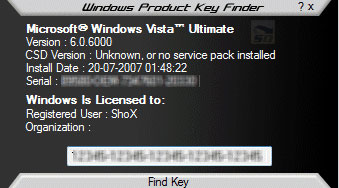
برنامه Windows Product key Finder نیازی به نصب ندارد و با دوبار کلیک اجرا شده و شماره سریالی که ویندوز با آن نصب شده است را نمایش می دهد. از لینک زیر می توانید این برنامه را دانلود کنید:
![]() دانلود برنامه Windows Product key Finder (با حجم 290 کیلو بایت)
دانلود برنامه Windows Product key Finder (با حجم 290 کیلو بایت)
این مطلب مربوط به موضوع ویندوز اورجینال لپ تاپ میباشد.
- ابتدا
- قبلی
- 1
- بعدی
- انتها (1)
تازه ترین مقالات
- خرید جم فری فایر کمتر از یک ثانیه با گیمو گیفت!
- نحوه افزایش حجم فضای آیکلود
- راهنمای خرید بلیط هواپیما تهران مشهد از قاصدک 24
- چگونه می توانیم از بروز عفونت چشم پیشگیری کنیم؟
- استفاده از ChatGPT به زبان فارسی ممکن شد
- 10 اپلیکیشن زبان انگلیسی برای تقویت لیسنینگ
- محبوب ترین بازی ها برای گوشی های اندروید سامسونگ و شیائومی کدام است؟
- اصلاح سریع و دقیق موی سر و ریش با ماشین اصلاح و ریش تراش Bomidi L1
- قیمت سوئیت اسکای هتل اسپیناس پالاس
- آیا موقعیت مکانی سرور اختصاصی مهم است؟ انتخاب آگاهانه سرو اختصاصی ایران و خارج
 دانلود منیجر
دانلود منیجر  مرورگر اینترنت
مرورگر اینترنت ویندوز
ویندوز فشرده سازی
فشرده سازی پخش آهنگ
پخش آهنگ پخش فیلم
پخش فیلم آنتی ویروس
آنتی ویروس آفیس
آفیس ابزار CD و DVD
ابزار CD و DVD تلگرام ویندوز
تلگرام ویندوز فلش پلیر
فلش پلیر جاوا
جاوا دات نت فریم ورک
دات نت فریم ورک تقویم
تقویم نرم افزار اندروید
نرم افزار اندروید نرم افزار آیفون، iOS
نرم افزار آیفون، iOS